
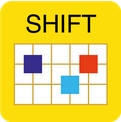

Photoshop CS2 增加了很多新功能,其中就有很多為了方便用戶使用而設立的功能。現在就講其中一個custom menu自定義菜單功能的使用方法。
打開photoshop CS2,選擇 編輯--菜單(Edit > Menus)或者按 Ctrl + Alt + Shift + M,打開對話框。

這裏麵ADOBE已經做了一些菜單的預設供你選擇,這些預設的默認保存路徑是Photoshop CS2 > Presets > Menu Customization。
在這個對話框裏不但可以設置菜單,還可以設置麵板上的彈出菜單。

現在就開始自定義菜單吧!隨便打開一欄菜單,我打開的是EDIT菜單。

點擊上麵的眼睛圖標,就可以選擇在菜單裏顯示/隱藏這一欄。比如我幾乎不用Pixel Aspect Ratio這個選項,就把它隱藏起來。當然所有的子選項也被隱藏了。

現在去看EDIT菜單,裏麵已經沒有Pixel Aspect Ratio選項了。而底部多出來一個Show All Menu Items的選項,點擊就可以恢複顯示被隱藏的選項。

而另外一個優點是可以高亮你常用的選項。
比如說,我常用Smart Object 功能,現在我要在菜單欄裏高亮它。在菜單欄的layer裏找到Smart Object 的選項,點擊底色選項,將底色從none換成red。

現在再看layer菜單,Smart Object選項的底色已經被換成了紅色。看上去還不錯。

最後別忘記保存好個人設置。

隨便取個名字保存起來就都OK了!

按Ctrl + Alt + Shift + K,可以自定義快捷鍵。這個就隨大家的個人喜好了。
